Perbaiki err_ssl_protocol_error di Google Chrome
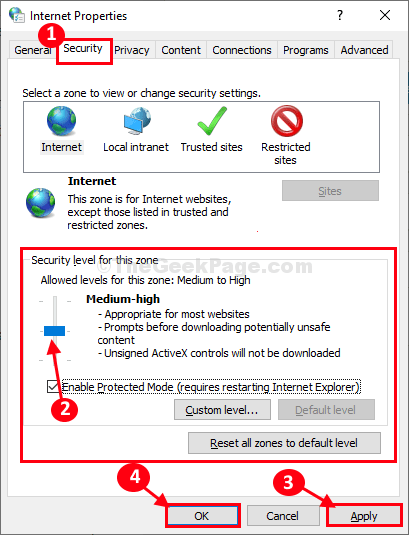
- 1031
- 282
- Dominick Barton
Apakah Anda tidak dapat menggunakannya Google Chrome di komputer Anda sebagai 'Situs ini tidak dapat menyediakan koneksi yang aman -Err_ssl_protocol_error'Kesalahan muncul di jendela Chrome? Jika jawaban untuk pertanyaan ini adalah 'Ya', Ikuti solusi artikel ini dan masalahnya akan hilang dalam waktu singkat. Tapi sebelum melanjutkan, cobalah solusi yang lebih sederhana ini dan periksa apakah itu membantu-
Solusi-
1. Menyalakan ulang komputer Anda. Periksa apakah itu memecahkan masalah atau tidak.
2. Periksa apakah sistem Anda menunjukkan tanggal dan waktu yang benar. Chrome Menunjukkan kesalahan semacam ini saat ada kesalahan waktu dan tanggal yang salah pada sistem Anda.
3. Nonaktifkan antivirus dan firewall sementara di komputer Anda. Periksa apakah Google Chrome bekerja atau tidak.
4. Nonaktifkan Pengaturan VPN di komputer Anda. Periksa apakah itu membantu.
Jika salah satu dari ini tidak membantu Anda, pilih solusi ini-
Daftar isi
- Fix-1 Tetapkan pengaturan tanggal dan waktu yang benar-
- Fix-2 data browsing yang jelas-
- FIX-3 CLEAR SSL State-
- Perbaiki-4 Periksa tingkat keamanan di properti internet-
- Fix-5 Flush DNS Cache-
- Memperbaiki-6 mengatur ulang google chrome-
Fix-1 Tetapkan pengaturan tanggal dan waktu yang benar-
Mengatur pengaturan waktu dan tanggal yang benar, bersama dengan memperbarui server waktu di komputer Anda akan menyelesaikan masalah ini untuk Anda.
1. Tekan Kunci Windows+i peluncuran Pengaturan Jendela di komputer Anda. Sekarang, klik "Waktu & Bahasa" dalam Pengaturan jendela.
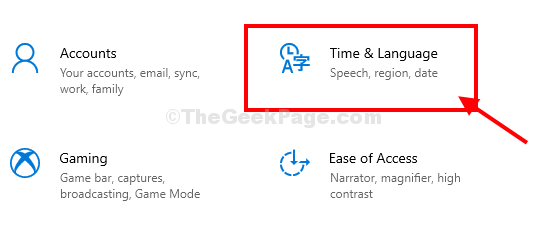
2. Di bawah Waktu & Bahasa Pengaturan, di sisi kiri klik "Tanggal Waktu", Lalu di sisi kanan, beralih"Beralih zona waktu secara otomatis" ke "Mati“.
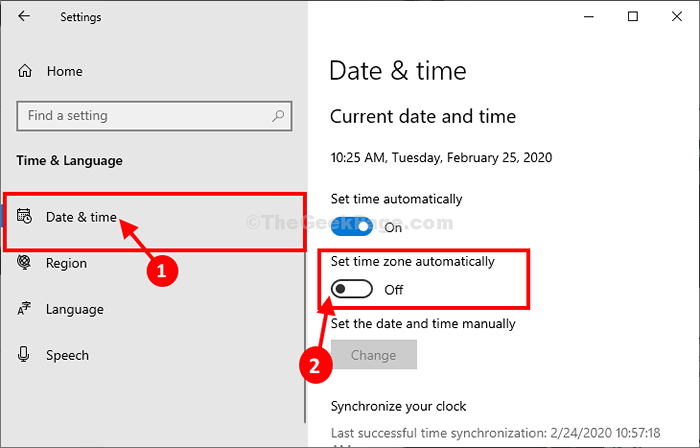
3. Gulir ke bawah melalui jendela yang sama, temukan 'Zona waktu'. Klik pada drop -down dan kemudian pilih zona waktu yang sedang Anda masuki*.
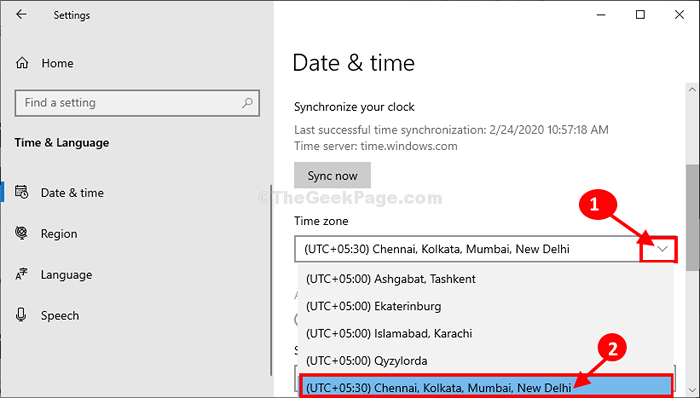
*CATATAN- Anda akan melihat zona waktu yang sama untuk berbagai lokasi. Pilih zona waktu tertentu tempat Anda berada saat ini.
Menutup Pengaturan jendela.
4. Tekan Kunci Windows+R peluncuran Berlari Jendela di komputer Anda.
5. Ketik atau copy-paste "Timeedate.cpl" di dalam Berlari Jendela dan kemudian tekan Memasuki.
Tanggal dan waktu Jendela akan dibuka.
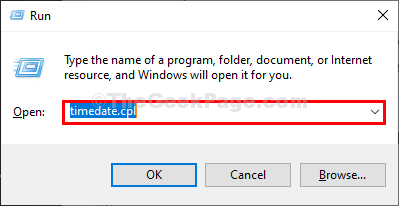
6. Dalam Tanggal dan waktu jendela, pergi ke “Waktu internetTab dan kemudian klik "Ubah pengaturan… “.
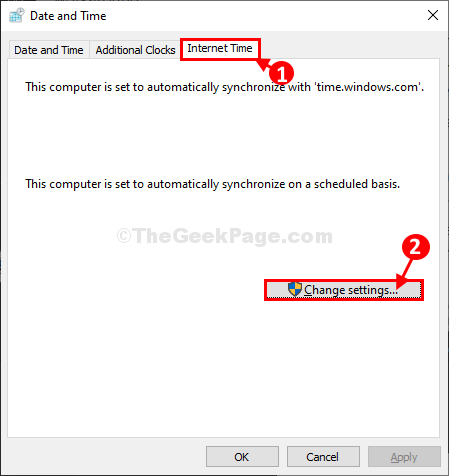
7. Di dalam Pengaturan Waktu Internet jendela, periksa opsi "Sinkronisasi dengan server waktu internet“.
8. Sekarang, klik 'Server:'Dan pilih “waktu.windows. com"Server
9. Kemudian klik "Memperbarui sekarang“.
10. Akhirnya, klik "OKE”Untuk menyimpan perubahan di komputer Anda.
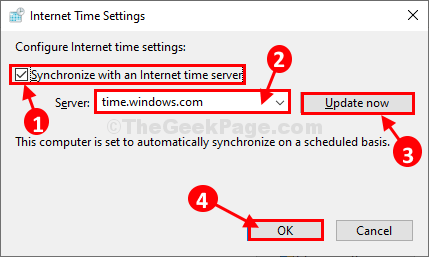
11. Dalam Tanggal dan waktu Jendela Pengaturan, klik "Menerapkan" Dan "OKE”Untuk menyimpan perubahan di komputer Anda.

Menutup Pengaturan jendela.
Periksa apakah Anda masih menghadapi masalah yang sama di ujung Anda atau tidak. Masalah Anda harus diselesaikan.
Fix-2 data browsing yang jelas-
Membersihkan data menjelajah di komputer Anda dapat menyelesaikan masalah ini.
1. Meluncurkan Google Chrome di komputer Anda.
2. Di dalam Google Chrome jendela, tekan Ctrl+shift+hapus.
3. Di bawah Menghapus data pencarian jendela, klik 'Rentang waktu' memilih "Sepanjang waktu“Dari drop-down.
4. Memeriksa “Cookie dan data situs lainnya" Dan "Gambar dan file yang di -cacheKedua opsi. Akhirnya, klik "Hapus data“Untuk menghapus data penelusuran dari Google Chrome.
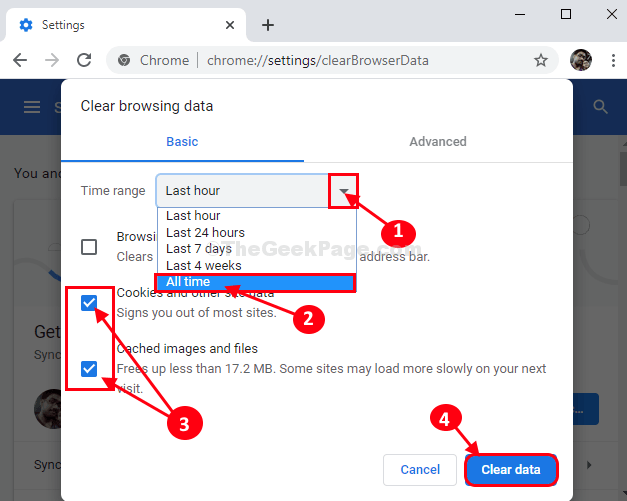
Tunggu sebentar untuk menghapus riwayat penjelajahan.
Tutup dan peluncuran kembali Google Chrome di komputer Anda. Periksa apakah Anda masih menghadapi masalah atau tidak.
FIX-3 CLEAR SSL State-
Membersihkan SSL menyatakan di Google Chrome dapat menyelesaikan masalah ini di komputer Anda.
1.Menekan tombol Windows dan tombol 'R'.
2. Dalam Berlari jendela, ketik "inetcpl.cpl”Dan tekan Memasuki.
Properti Internet Jendela akan dibuka.
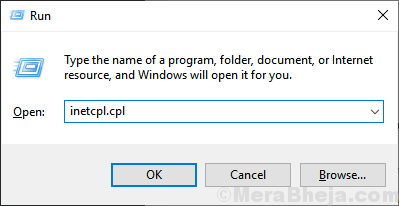
2. Di dalam Properti Internets window, pergi ke "IsiTab dan kemudian klik "Clear SSL State“.
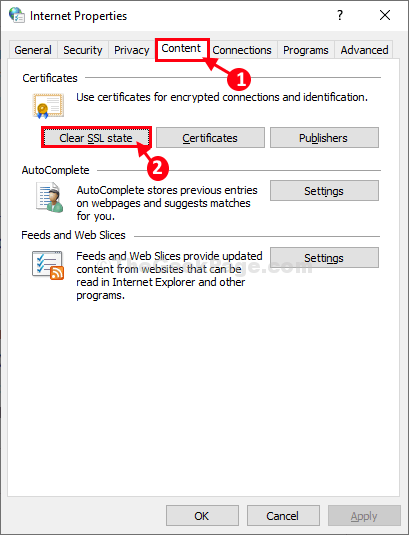
Setelah membersihkan SSL Negara, peluncuran kembali Google Chrome di komputer Anda.
Masalah Anda harus diselesaikan.
Perbaiki-4 Periksa tingkat keamanan di properti internet-
Pengaturan keamanan tinggi dapat menghambat akses Anda ke beberapa situs web. Menjaga pengaturan keamanan dapat membantu situasi-
1. Klik pada kotak pencarian dan ketik "pilihan internet“.
2. Kemudian, klik pada “Pilihan internets ”di kotak pencarian.
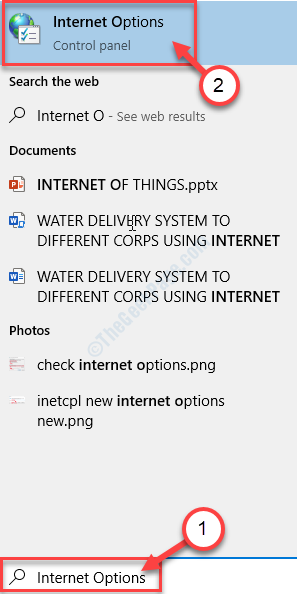
4. Dalam Properti Internet jendela, pergi ke “KeamananTab pada awalnya, lalu di bawah 'Tingkat keamanan untuk zona ini'Simpan slider di posisi tengah, itu akan ditampilkan “Menengah-tinggi“.
5. Akhirnya, klik "Menerapkan" Dan "OKE”Untuk menyimpan perubahan di komputer Anda.
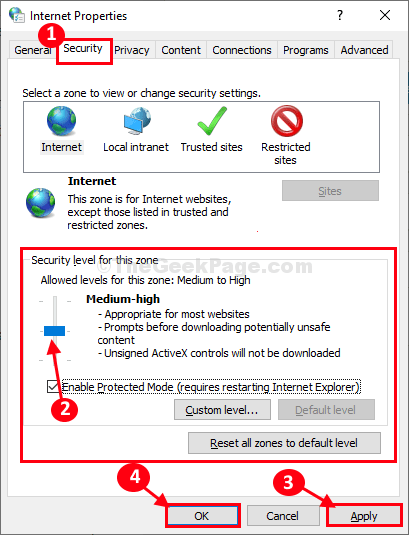
Peluncuran kembali Google Chrome di komputer Anda. Setelah diluncurkan Google Chrome, Coba kunjungi situs web lagi.
Fix-5 Flush DNS Cache-
Membilas cache DNS menyapu segala jenis data yang rusak di komputer Anda.
1. Jenis "cmd.exe" dalam Mencari kotak.
2. Klik kanan bukan "Command prompt"Dan kemudian klik"Jalankan sebagai administrator“.
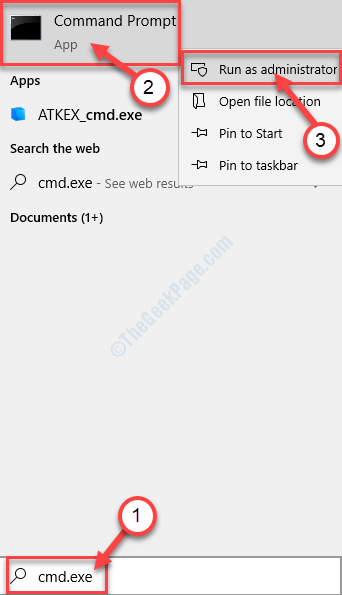
2. Di dalam Command prompt jendela, jenis atau copy-paste Perintah ini dan tekan Memasuki untuk menjalankannya di komputer Anda.
ipconfig /flushdns
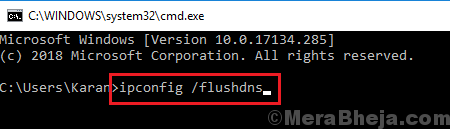
Menutup Command prompt jendela.
Peluncuran kembali Google Chrome di komputer Anda.
Setelah diluncurkan Google Chrome, Periksa apakah Anda masih menghadapi “Situs ini tidak dapat menyediakan koneksi yang aman -Err_ssl_protocol_error" atau tidak.
Memperbaiki-6 mengatur ulang google chrome-
Jika tidak ada perbaikan lain yang menyelesaikan masalah Anda, mengatur ulang Google Chrome pasti akan memperbaiki masalah ini.
1. Buka Google Chrome Jendela di komputer Anda.
2. Di dalam Google Chrome jendela, copy-paste atau jenis Baris ini di bilah alamat dan tekan Memasuki.
Chrome: // Pengaturan/ResetProfileSettings
3. Di dalam Google Chrome Jendela Pengaturan, klik "Setting pengaturan”Untuk mereset Google Chrome di komputer Anda.
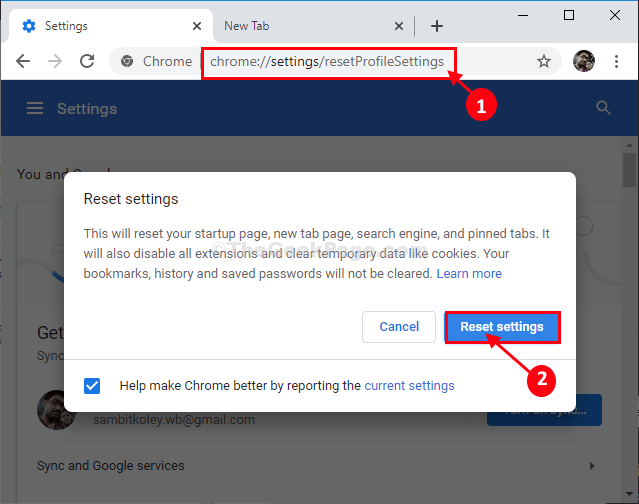
Google Chrome akan diatur ulang. Setelah diatur ulang, Anda akan dapat mengunjungi situs web tanpa kesalahan apa pun. Masalah Anda harus diselesaikan.
- « Memperbaiki .Kerangka kerja bersih hang saat dinyalakan 'di windows 10/11
- Masalah Sinkronisasi Onedrive di Windows 10 »

